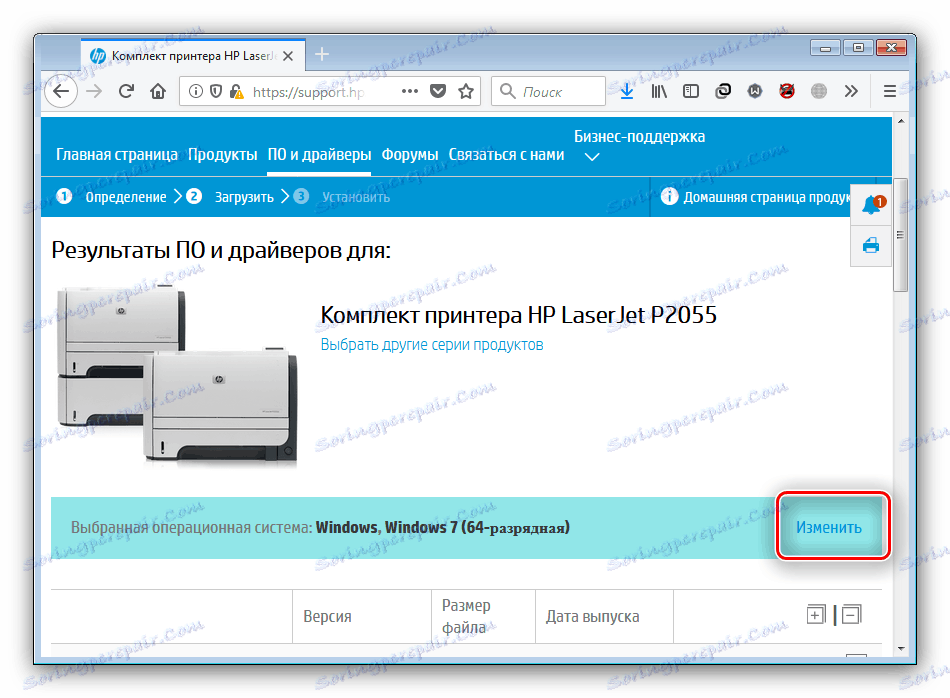برامج تشغيل الطابعة HP LaserJet P2055
مع مستوى الخدمة المناسب ، يمكن لطابعة جيدة من علامة تجارية معروفة أن تعمل لأكثر من 10 سنوات. أحد هذه الحلول هو HP LaserJet P2055 ، وهو عبارة عن عامل مكتب يشتهر بمصداقيته. بالطبع ، بدون وجود برامج تشغيل مناسبة ، فهذا الجهاز غير ذي جدوى تقريبًا ، ولكن الحصول على البرنامج الذي تحتاجه للعمل أمر سهل.
محتوى
تنزيل برنامج التشغيل لـ HP LaserJet P2055
بما أن المعدات المعنية قديمة ، لا توجد طرق كثيرة للحصول على برامج التشغيل الخاصة بها. دعونا نبدأ مع أكثر موثوقية.
الطريقة 1: بوابة دعم Hewlett-Packard
العديد من الشركات المصنعة تتوقف بسرعة عن دعم المنتجات القديمة ، بما في ذلك البرامج. لحسن الحظ ، فإن Hewlett-Packard ليس من بين هؤلاء ، لأن برامج تشغيل الطابعة المعنية يمكن تنزيلها بسهولة من الموقع الرسمي.
- استخدم الرابط أعلاه ، وبعد تحميل الصفحة ، انقر على خيار "الدعم" ، ثم حدد "البرامج وبرامج التشغيل" .
- بعد ذلك ، حدد القسم المخصص للطابعات - انقر على الزر المناسب.
- في هذه المرحلة ، تحتاج إلى استخدام محرك بحث - اكتب اسم الجهاز ، LaserJet P2055 ، وانقر فوق النتيجة في القائمة المنبثقة.
- حدد نظام التشغيل المطلوب ، إذا لم تناسبك برامج التشغيل الخاصة ببرنامج تشغيل معين ، فاستخدم زر "تغيير" .
![حدد نظام تشغيل على صفحة الجهاز لتنزيل برامج التشغيل الخاصة بـ HP LaserJet P2055]()
بعد ذلك ، قم بالتمرير لأسفل إلى المجموعة مع برامج التشغيل. بالنسبة لمعظم أنظمة التشغيل ، بجانب مجموعة * nix family ، تتوفر العديد من الخيارات. الحل الأمثل في Windows هو "مجموعة أدوات تثبيت برامج الجهاز" - افتح القسم المقابل وانقر فوق "تنزيل" لتنزيل هذا المكون. - عند اكتمال التنزيل ، قم بتشغيل المثبت. لبعض الوقت ، سيقوم معالج التثبيت بفك حزم الموارد وإعداد النظام. ثم ستظهر نافذة مع اختيار نوع التثبيت. يكون خيار "التثبيت السريع" أوتوماتيكيًا بالكامل وبشكل كامل ، بينما يتضمن "التثبيت خطوة بخطوة" خطوات قراءة الاتفاقيات وتحديد المكونات المراد تثبيتها. النظر في هذا الأخير - تحقق من هذا البند وانقر فوق "التالي" .
- هنا يجب أن تقرر ما إذا كنت بحاجة إلى تحديث تلقائي لبرنامج التشغيل. هذا الخيار مفيد للغاية ، لذلك نوصي بتركه. للمتابعة ، انقر فوق "التالي" .
- في هذه الخطوة ، انقر فوق " التالي" مرة أخرى.
- الآن عليك اختيار برامج إضافية مثبتة مع برنامج التشغيل. نوصي باستخدام خيار "مخصص" : حتى تتمكن من التعرف على البرنامج المقترح وإلغاء التثبيت غير الضروري.
- بالنسبة لنظام التشغيل Windows 7 والإصدارات الأقدم ، يتوفر مكون إضافي واحد فقط - برنامج مشاركة عملاء HP. في الجزء الأيمن من النافذة ، هناك معلومات إضافية حول هذا المكون. إذا لم تكن بحاجة إليه ، فألغ تحديد مربع الاختيار أمام اسمه وانقر على "التالي" .
- الآن تحتاج إلى قبول اتفاقية الترخيص - انقر فوق "قبول" .
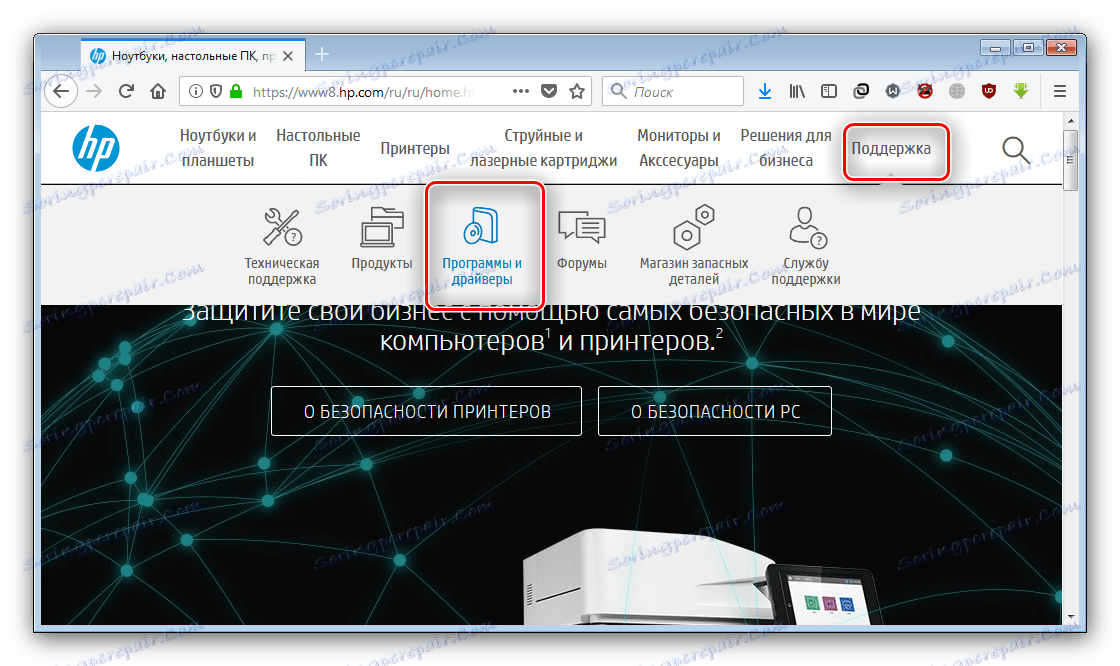
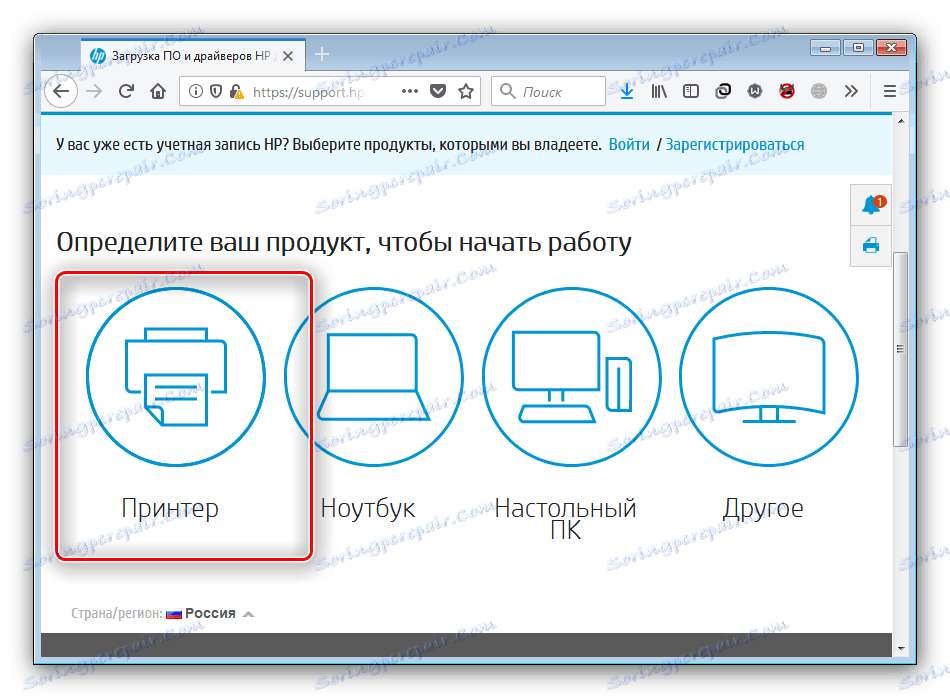
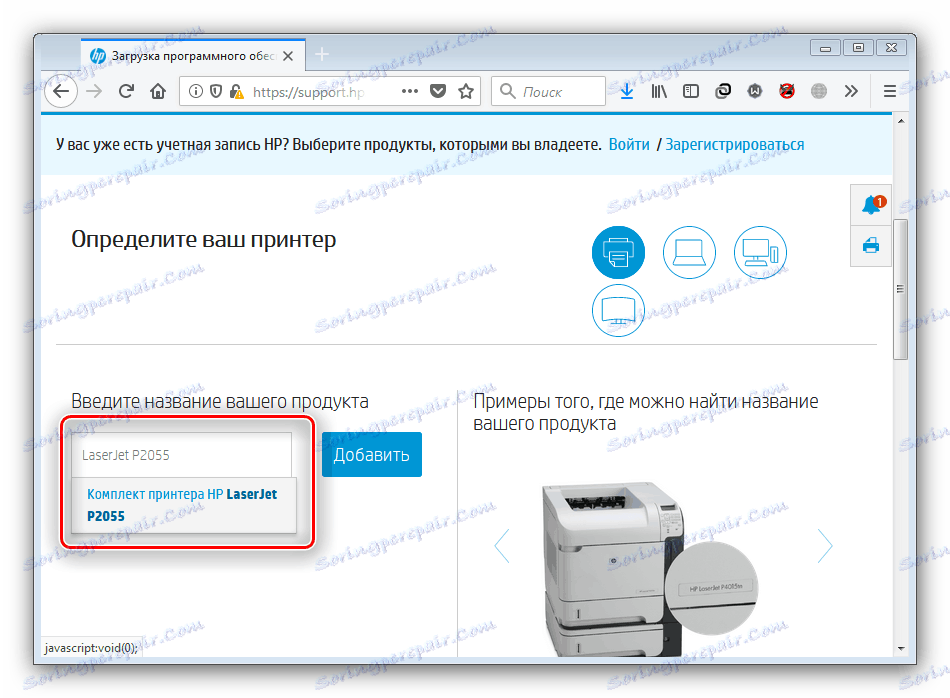
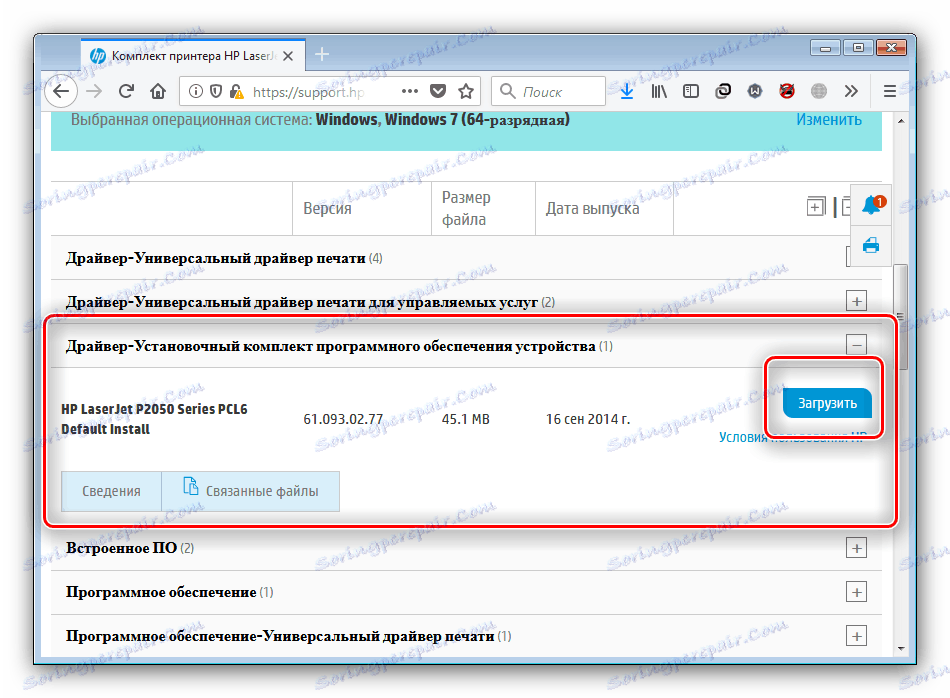
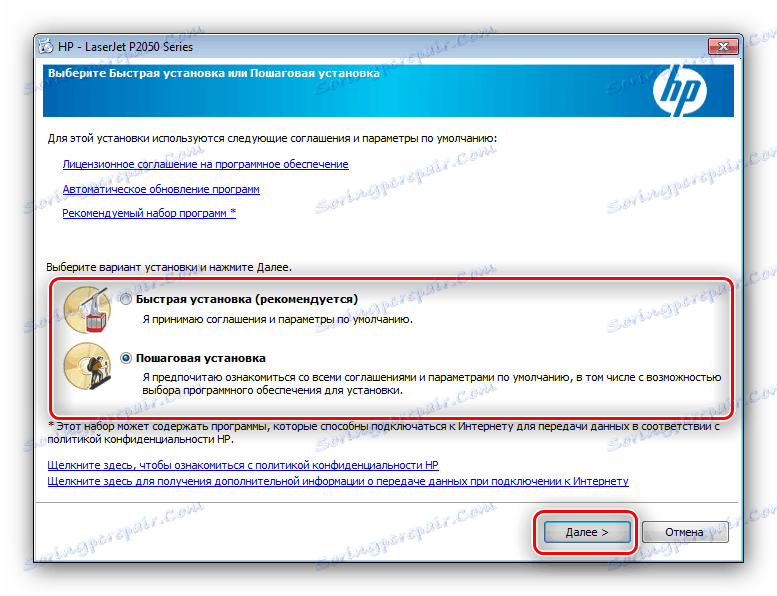
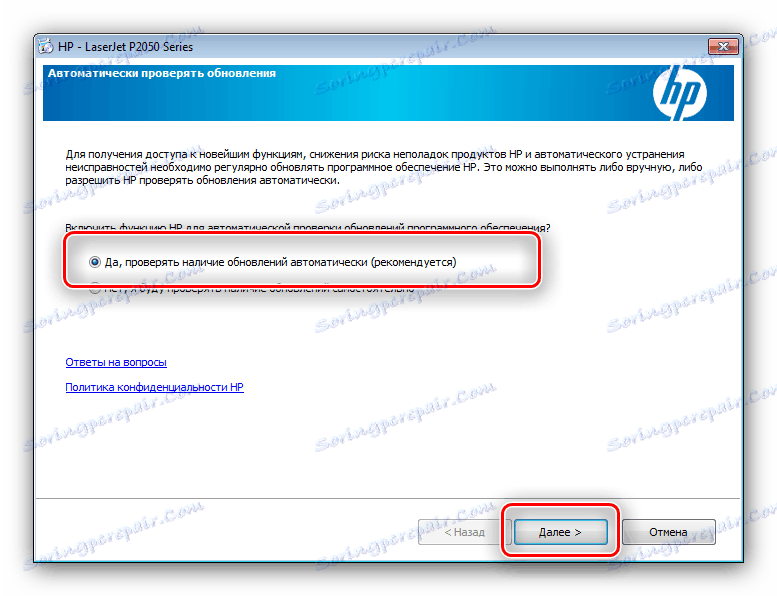
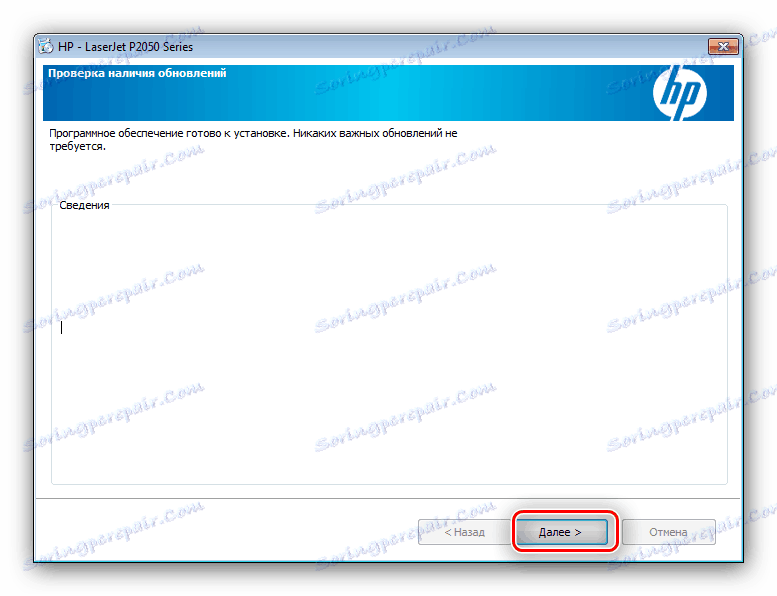
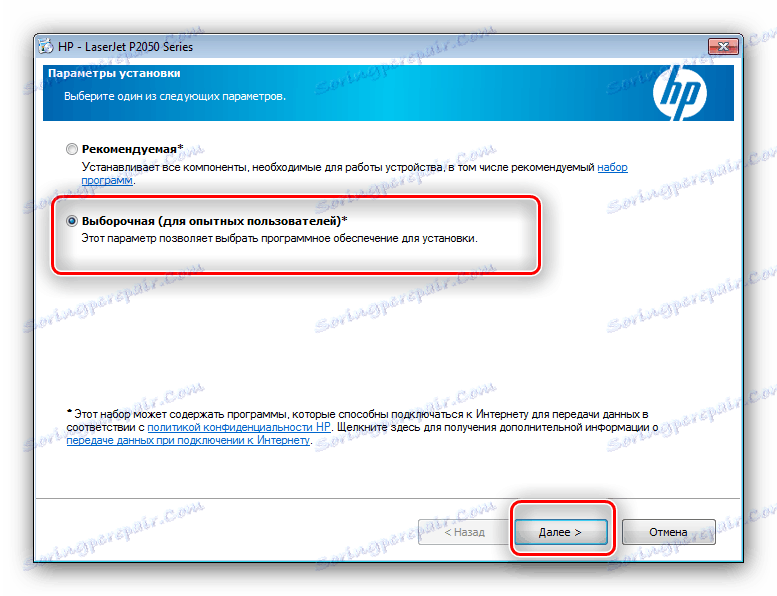
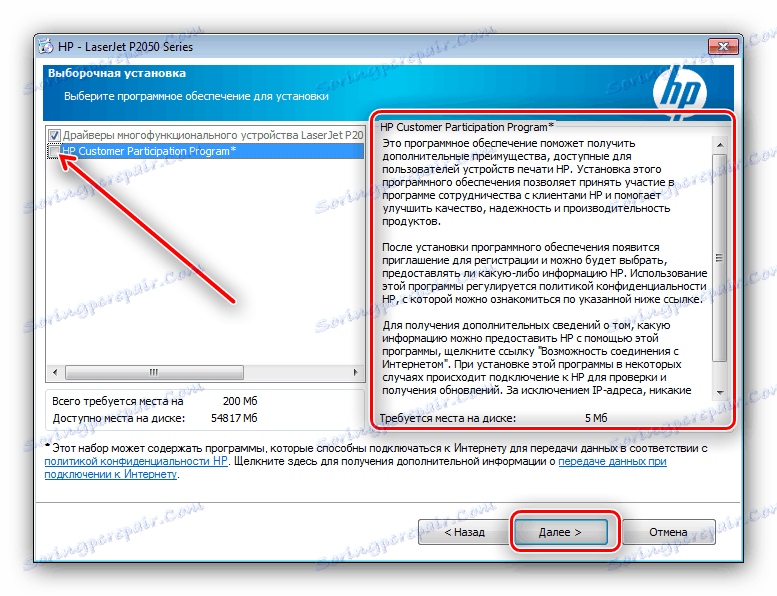
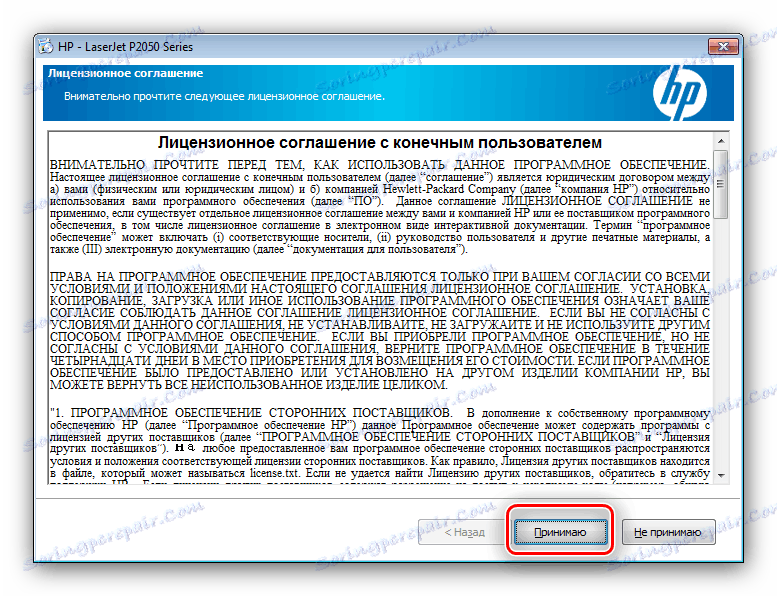
سيتم تنفيذ بقية الإجراء دون تدخل المستخدم ، فقط انتظر حتى اكتمال التثبيت ، وبعد ذلك ستتوفر جميع ميزات الطابعة.
الطريقة 2: برنامج تابع لجهة أخرى لتحديث برامج التشغيل
تحتوي HP على أداة التحديث الخاصة بها - وهي أداة HP Support Assistant - ولكن طابعة LaserJet P2055 غير مدعومة من قبل هذا البرنامج. ومع ذلك ، تتعرف الحلول البديلة من مطوّري البرامج التابعين لجهات خارجية على هذا الجهاز وتكتشف بسهولة برامج تشغيل جديدة له.
مزيد من التفاصيل: برنامج لتثبيت برامج التشغيل
ننصحك بالاهتمام دريفيرماكس - تطبيق رائع ، الميزة التي لا جدال فيها هي قاعدة بيانات كبيرة مع القدرة على تحديد إصدار برنامج تشغيل محدد. 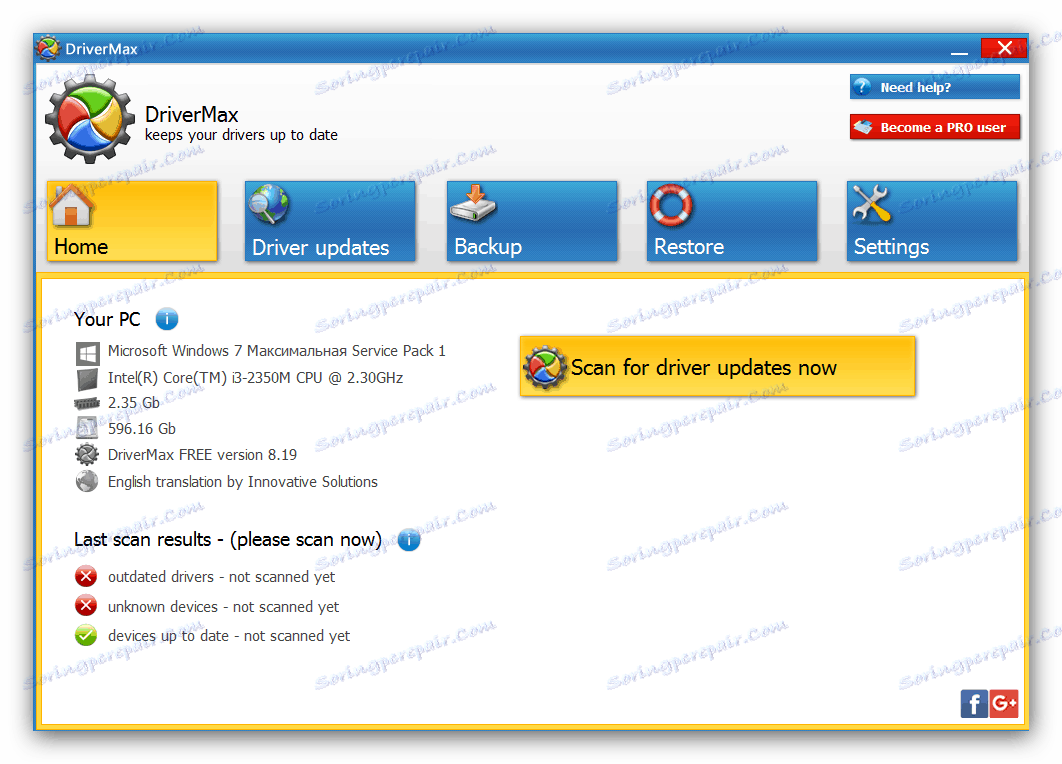
الدرس: استخدم DriverMax لتحديث البرنامج
الطريقة الثالثة: معرف الجهاز
تحتوي جميع الأجهزة المتصلة بجهاز كمبيوتر على رمز جهاز يعرف باسم معرف الجهاز. نظرًا لأن هذا الرمز فريد لكل جهاز ، فيمكن استخدامه للبحث عن برامج تشغيل لأداة محددة. تحتوي طابعة HP LaserJet P2055 على المعرف التالي:
USBPRINTHEWLETT-PACKARDHP_LA00AF
يمكن العثور على كيفية استخدام هذا الرمز في المادة أدناه. 
الدرس: معرف الجهاز كمحدد للسائق
الطريقة الرابعة: أدوات النظام
لا يدرك العديد من مستخدمي Windows أنه يمكنك تثبيت برامج تشغيل لكل من HP LaserJet P2055 والعديد من الطابعات الأخرى دون استخدام برامج جهات خارجية أو موارد عبر الإنترنت - ما عليك سوى استخدام الأداة Add Printer tool.
- افتح "ابدأ" وانقر فوق "الأجهزة والطابعات" . للحصول على أحدث إصدارات Windows ، ابحث عن هذا العنصر باستخدام "بحث" .
- في "الأجهزة والطابعات" انقر فوق "إضافة طابعة" ، وإلا "إضافة طابعة" .
- سيذهب مستخدمو Windows للنسخة السابعة والأقدم مباشرة إلى اختيار نوع الطابعة المتصلة - حدد "إضافة طابعة محلية" . يحتاج Windows 8 وأحدث المستخدمين إلى التحقق من "الطابعة ليست في القائمة" ، انقر فوق "التالي" ، ثم حدد نوع الاتصال.
- في هذه المرحلة ، قم بتعيين منفذ الاتصال واستخدم "التالي" للمتابعة.
- يتم فتح قائمة ببرامج التشغيل الموجودة في النظام ، ويتم فرزها حسب الشركة المصنعة والطراز. في الجزء الأيسر ، حدد "HP" ، في الجزء الأيسر ، "HP LaserJet P2050 Series PCL6" ، ثم انقر فوق "التالي" .
- اضبط اسم الطابعة ، ثم استخدم الزر التالي مرة أخرى.
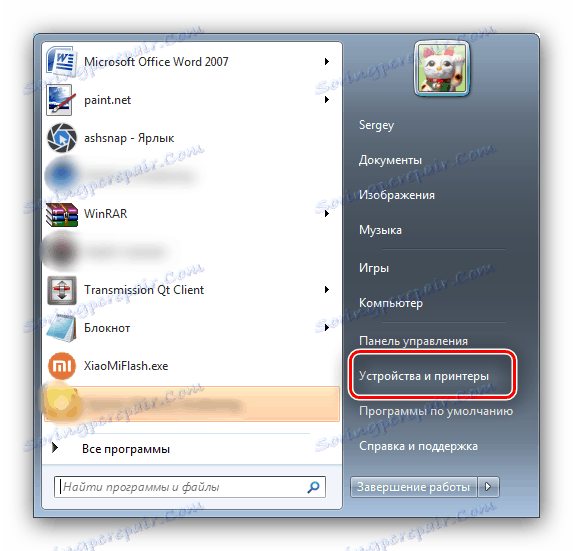
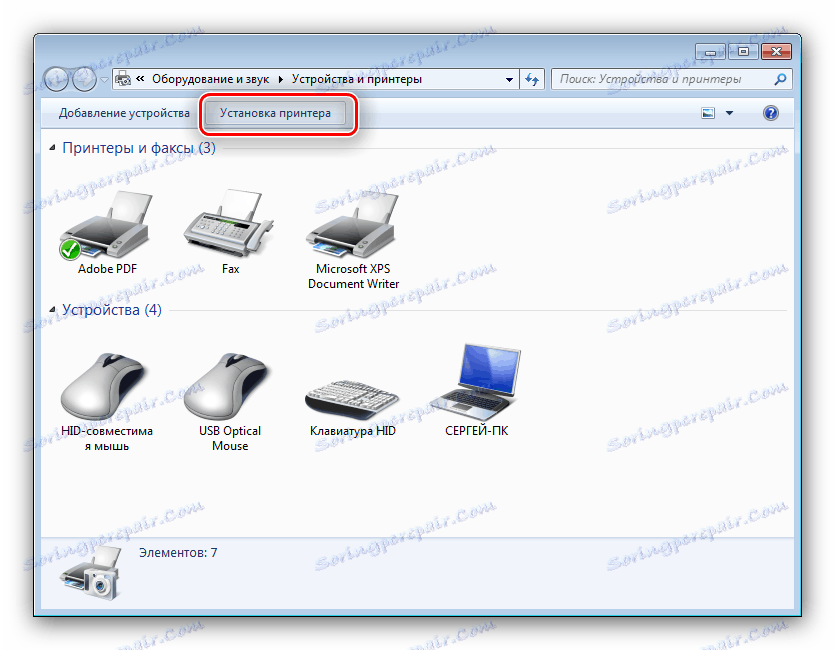
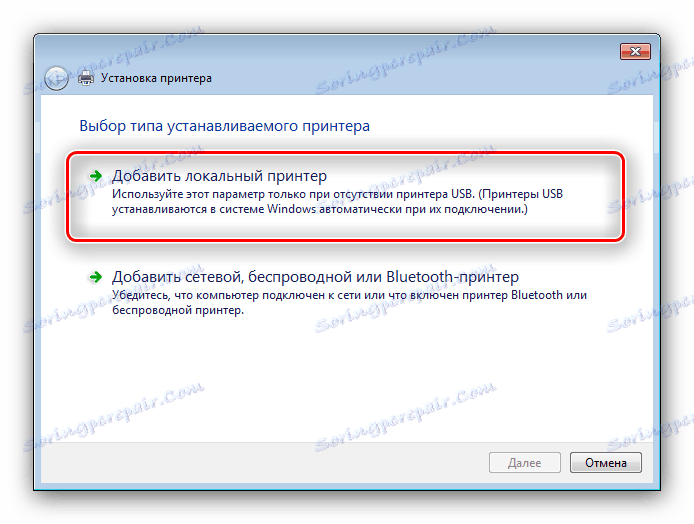
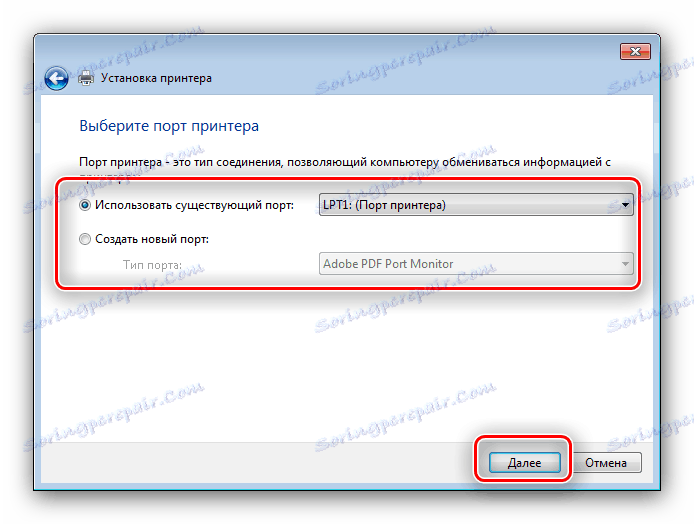
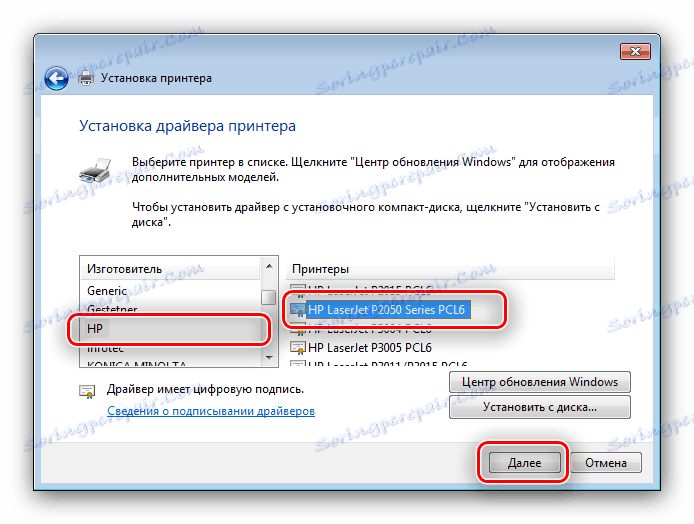
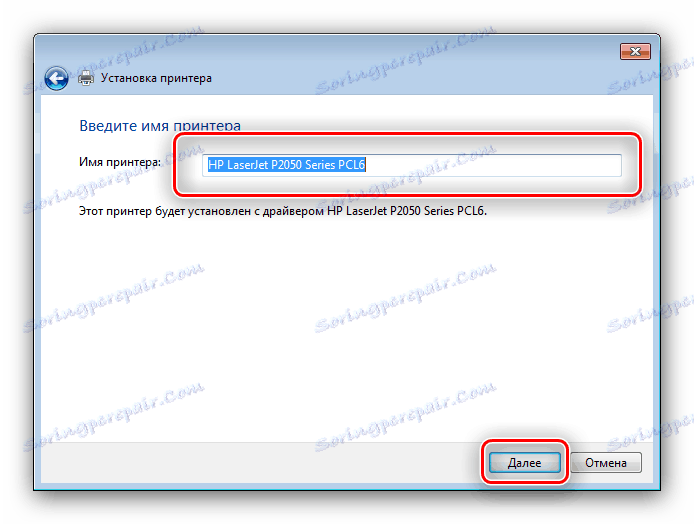
سيقوم النظام ببقية الإجراء بنفسه ، لذا يكفي الانتظار.
استنتاج
تعد الطرق الأربع للبحث عن برامج تشغيل الطابعة HP LaserJet P2055 وتنزيلها هي الأكثر توازناً من وجهة نظر المهارات والجهد المطلوبين.